विज्ञापन
 देख रहे वीडियो मजेदार है। ठीक है, इसका सामना करते हैं, यह नशे की लत है। लेकिन दुर्भाग्य से, कुछ अन्य चीजें हैं जो हमें करनी हैं। हम हमेशा वीडियो नहीं देख सकते - या हम कर सकते हैं?
देख रहे वीडियो मजेदार है। ठीक है, इसका सामना करते हैं, यह नशे की लत है। लेकिन दुर्भाग्य से, कुछ अन्य चीजें हैं जो हमें करनी हैं। हम हमेशा वीडियो नहीं देख सकते - या हम कर सकते हैं?
अगर आप वीडियो देख सकते हैं तो क्या होगा तथा काम? क्या होगा अगर आपके स्क्रीन पर कहीं वीडियो होने के लिए कुछ विनीत तरीका है, जहाँ वे उपलब्ध हैं, लेकिन फिर भी आप जो भी कर रहे हैं, वह करें? या क्या होगा अगर आपको वास्तव में एक अलग विंडो पर काम करते समय एक वीडियो देखने की आवश्यकता है? ये सभी चीजें हैं जो मैंने खुद से पूछी हैं, इसलिए मैं वहां गया और दो अलग-अलग समाधान पाए जो बस यही करते हैं।
YouTube के लिए पिक्चर-इन-पिक्चर [उपलब्ध नहीं]
"YouTube के लिए पिक्चर-इन-पिक्चर" एक क्रोम एक्सटेंशन है जो आपकी स्क्रीन के किसी भी कोने में एक छोटी सी खिड़की बनाता है जिसमें आप एक YouTube वीडियो देख सकते हैं। ध्यान दें कि वर्तमान में एक्सटेंशन केवल YouTube वीडियो के साथ काम करता है, और यहां तक कि केवल उन लोगों के साथ है जो एम्बेड किए जा सकते हैं।
एक्सटेंशन स्थापित करने के बाद, एक नया “PIP“बटन आपके YouTube इंटरफ़ेस में जोड़ा जाएगा।
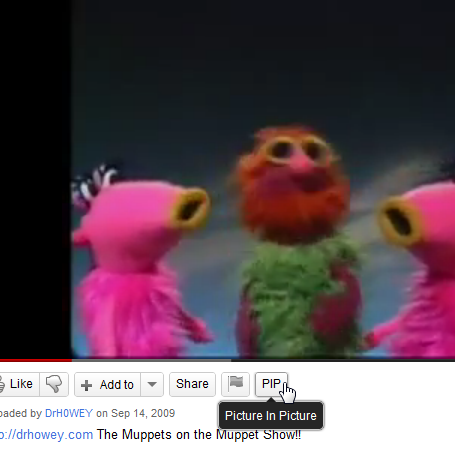
PIP Chrome की सूचना प्रणाली का उपयोग करता है, इसलिए पहली बार जब आप इसका उपयोग करते हैं तो आपको YouTube से डेस्कटॉप सूचनाओं की अनुमति देनी होगी।
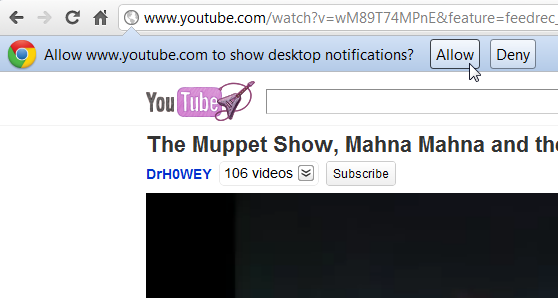
क्लिक करने के बाद “अनुमति", एक्सटेंशन की सेटिंग पॉप हो जाएंगी। यह केवल पहली बार होगा जब आप इसका उपयोग करेंगे, लेकिन आप इसे क्रोम की एक्सटेंशन सूची से किसी भी समय एक्सेस कर सकते हैं।
कई विकल्प नहीं हैं, लेकिन आप छोटी स्क्रीन पर कोई नियंत्रण या बटन नहीं रखना चुन सकते हैं, ताकि खिड़की पर माउस रखने पर आपको कोई रुकावट न हो। "क्लिक करते ही वीडियो को स्वतः शुरू करने के लिए आप ऑटो-प्ले भी चुन सकते हैं।"PIPबटन।
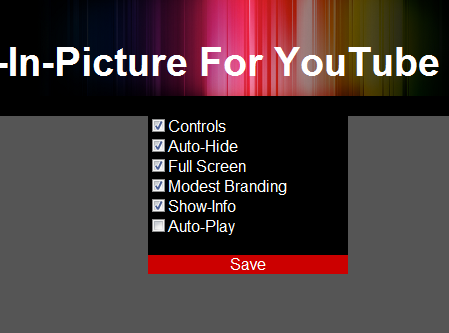
नई वीडियो विंडो बहुत अनम्य है। आप इसका आकार नहीं बदल सकते हैं और आप इसे खींचकर स्क्रीन के चारों ओर ले जा सकते हैं। यह कोने में अटक गया है। ऐसा कहने के बाद, यह देखने में बहुत अच्छा अनुभव प्रदान करता है, और आप आसानी से कुछ भी कर सकते हैं और किसी भी एप्लिकेशन को खोल सकते हैं, जब वीडियो कोने में चल रहा हो।
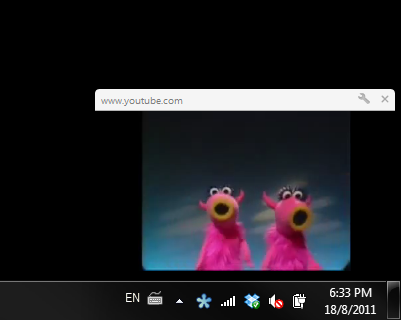
जबकि वीडियो चल रहा है आप YouTube टैब को बंद कर सकते हैं और क्रोम को भी छोटा कर सकते हैं, लेकिन आप इसे बंद नहीं कर सकते।
खिड़की की स्थिति के बारे में केवल एक चीज आप नियंत्रित कर सकते हैं कि वह किस कोने में होगी। आप खिड़की पर रिंच आइकन पर क्लिक करके और "स्थिति चुनें”. आप अपने इच्छित स्क्रीन के किसी भी कोने में विंडो रख सकते हैं, लेकिन यह कुछ और नहीं है।
यह उन लोगों के लिए अच्छा है जो अपने काम में हस्तक्षेप किए बिना YouTube देखना चाहते हैं, लेकिन अगर वीडियो वास्तव में काम से संबंधित है तो क्या होगा? कोने में अटके रहने से यह हमेशा उपयोगी नहीं हो सकता है।
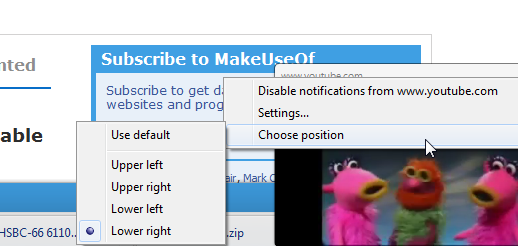
कुल मिलाकर, यह एक बहुत उपयोगी विस्तार है, और यह मूल रूप से काम करता है। वीडियो जल्दी से लोड हो गया और देखने के लिए बहुत सुखद था, यहां तक कि इतनी छोटी खिड़की में भी।
OnTopReplica एक स्टैंडअलोन एप्लिकेशन है जिसे आप कोडप्लेक्स में इसकी वेबसाइट से डाउनलोड कर सकते हैं। ज़िप फ़ाइल डाउनलोड करें, इसे निकालें और EXE फ़ाइल चलाएँ। यह वही है जो आपको मिलेगा:
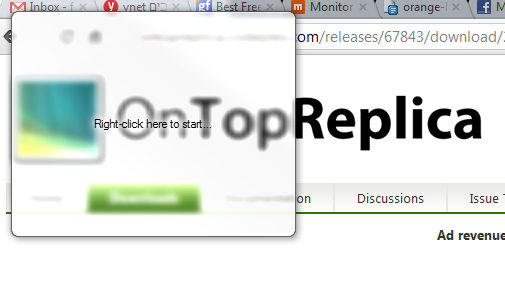
जब आप इस विंडो पर राइट-क्लिक करेंगे, तो मेनू खुल जाएगा और आप जिस विंडो को दोहराना चाहते हैं उसे चुनकर शुरू करेंगे। इसके लिए ब्राउज़र विंडो नहीं होना चाहिए, यह कोई भी विंडो हो सकती है। इस उद्देश्य के लिए, मैंने एक ब्राउज़र विंडो चुनी जिसमें एक वीडियो था।
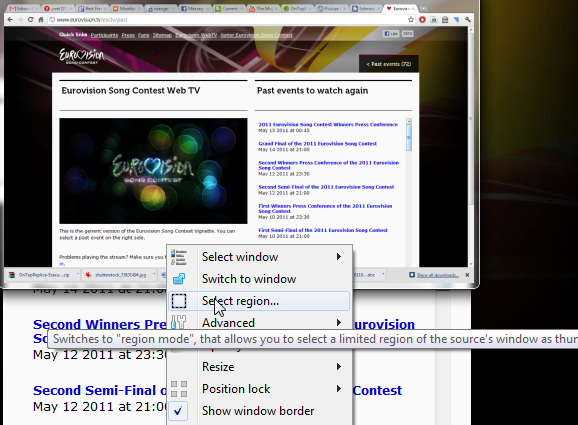
ऐसा करने से चुने हुए विंडो की प्रतिकृति विंडो में दिखाई देती है। यह अन्य उद्देश्यों के लिए बहुत उपयोगी हो सकता है, लेकिन वीडियो देखने के लिए यह नहीं है - वीडियो बहुत छोटा है। तो आगे आपको एक क्षेत्र का चयन करने की आवश्यकता है प्रतिकृति विंडो को राइट-क्लिक करें और चुनें ”क्षेत्र का चयन करें…”. अब आप क्षेत्र का चयन करने के लिए या तो निर्देशांक और आकार निर्दिष्ट करने के लिए माउस का उपयोग कर सकते हैं।
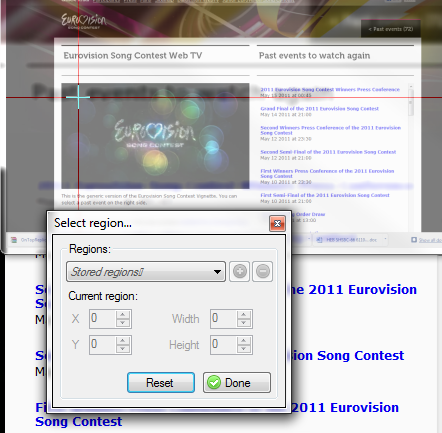
सिर्फ वीडियो क्षेत्र चुनने के बाद, आपको एक विंडो मिलेगी जिसमें केवल वीडियो है। यह एक ऐसी खिड़की है जिसे आप अपने आसपास खींच सकते हैं, कहीं भी रख सकते हैं और आकार बदल सकते हैं।

ध्यान दें कि PIP के विपरीत, यह विंडो चुनी हुई विंडो की एक वास्तविक प्रतिकृति है, और इसलिए आपको इसे रखना होगा मूल विंडो खुली (कम से कम नहीं) और यदि यह आपके ब्राउज़र में है, तो आप टैब स्विच नहीं कर सकते हैं, या डिस्प्ले भी होगा परिवर्तन। प्रतिकृति विंडो में प्रदर्शन विशिष्ट क्षेत्र है और जब आप टैब स्विच करते हैं तो तदनुसार बदल जाएगा।
जब तक आप ब्राउज़र को अधिकतम रखते हैं और उसी टैब पर छोड़ते हैं, तब तक आप अन्य कार्यक्रमों का उपयोग कर सकते हैं और प्रतिकृति विंडो में अपना वीडियो देख सकते हैं।
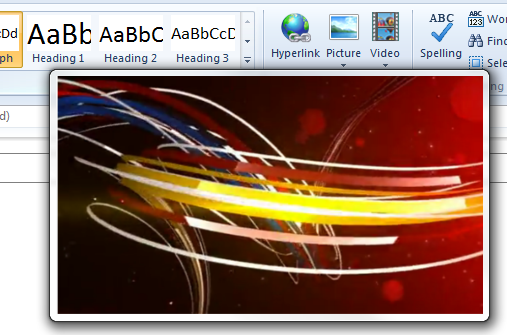
OnTopReplica वीडियो को दोहराने की तुलना में बहुत अधिक करने के लिए है। यह आपके इच्छित किसी भी विंडो को दोहरा सकता है और इसमें कुछ दिलचस्प उन्नत विकल्प हैं जैसे कि विंडो के माध्यम से क्लिक को सक्षम करना या मूल विंडो को अग्रेषित करना।
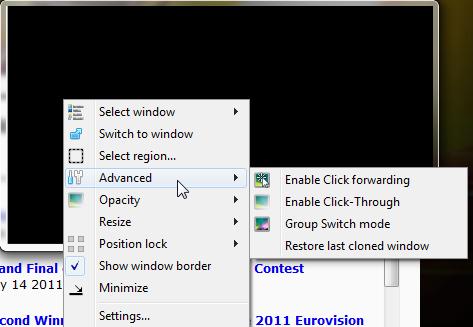
यह पता लगाने के लिए कई और विकल्प हैं जो वीडियो देखने के उद्देश्य से कम प्रासंगिक हैं। OnTopReplica के लिए आपको .NET 2.0 या उच्चतर इंस्टॉलेशन की आवश्यकता होती है, और यह केवल विंडोज 7 और विस्टा पर काम करता है। कुछ सुविधाओं को सक्षम करने के लिए एयरो की आवश्यकता होती है।
मैं वास्तव में OnTopReplica को पसंद करता हूं और वास्तव में अन्य चीजों को करते हुए ऑनलाइन पूरे 3 घंटे का वीडियो देखने के लिए अतीत में उपयोग किया है। जब तक आपको अपने ब्राउज़र को कम करने या अन्य टैब में काम करने की कोई आवश्यकता नहीं है, तब तक मैं इसकी अत्यधिक अनुशंसा करता हूं।
जमीनी स्तर
यदि आप अपने लेखन या कुछ एक्सेल रिपोर्ट पर काम करते समय एक छोटी सी खिड़की में वीडियो देखने का तरीका खोज रहे हैं, तो OnTopReplica के लिए जाएं। यह लचीला और धीमा है, और आप इसमें मदद नहीं कर सकते, लेकिन इसके प्यार में पड़ सकते हैं और इसके लिए कई अन्य उपयोग कर सकते हैं।
यदि आपके काम में कई ब्राउज़र टैब के बीच कूदना शामिल है और आप एक अलग ब्राउज़र लोड नहीं करना चाहते हैं, तो पिक्चर-इन-पिक्चर से चिपके रहें। यह वास्तव में अच्छी तरह से काम करता है और वास्तव में इसे क्या प्रदान करता है - YouTube के लिए एक धोखा (और केवल YouTube के लिए)।
जानिए ऐसे ही कुछ उपाय? हम टिप्पणियों में सुनना पसंद करते हैं।
यारा (@ylancet) एक फ्रीलांस लेखक, टेक ब्लॉगर और चॉकलेट प्रेमी हैं, जो एक जीवविज्ञानी और पूर्णकालिक गीक भी हैं।